Se la funzionalità dual SIM con due schede nano-SIM non funziona sull'iPhone
Scopri come risolvere i problemi che potresti riscontrare durante l'uso della funzionalità dual SIM con due schede nano-SIM e il tuo iPhone acquistato in Cina continentale, a Hong Kong o a Macao.
Requisiti
Per usare la funzionalità dual SIM sono necessari iOS 12.1 o versioni successive, due schede nano-SIM e uno dei seguenti modelli di iPhone:
iPhone 16, iPhone 16 Plus, iPhone 16 Pro, iPhone 16 Pro Max
iPhone 15, iPhone 15 Plus, iPhone 15 Pro, iPhone 15 Pro Max
iPhone 14, iPhone 14 Plus, iPhone 14 Pro, iPhone 14 Pro Max
iPhone 13, iPhone 13 Pro, iPhone 13 Pro Max
iPhone 12, iPhone 12 Pro, iPhone 12 Pro Max
iPhone 11, iPhone 11 Pro, iPhone 11 Pro Max
iPhone XS Max, iPhone XR
I modelli iPhone sopra elencati, acquistati in Cina continentale, Hong Kong e Macao, possono utilizzare due schede SIM fisiche. Se hai acquistato un iPhone SE (2a o 3a generazione), iPhone 13 mini, iPhone 12 mini o iPhone XS a Hong Kong o Macao, scopri cosa fare per utilizzare la funzionalità dual SIM con una eSIM.
Per utilizzare due operatori diversi, il tuo iPhone deve essere sbloccato. In caso contrario, entrambi i piani dovranno appartenere allo stesso operatore. Se la prima scheda SIM è di un operatore CDMA, la seconda non supporterà piani CDMA. Per ulteriori informazioni, contatta il tuo operatore telefonico.
Entrambi i piani telefonici devono essere configurati e pronti per essere utilizzati.
Assicurati di trovarti in una zona con copertura e che non sia interessata da interruzioni del servizio.
Assicurati di installare entrambe le schede nano-SIM correttamente
Se pensi che nessuna delle schede SIM (o degli slot per la scheda SIM) funzioni, segui questi passaggi:
Rimuovi il carrellino SIM e ispeziona le schede per verificare la presenza di eventuali segni di danneggiamento o corrosione.
Rimuovi le schede SIM dal carrellino SIM, quindi rimetti le schede SIM come mostrato qui.
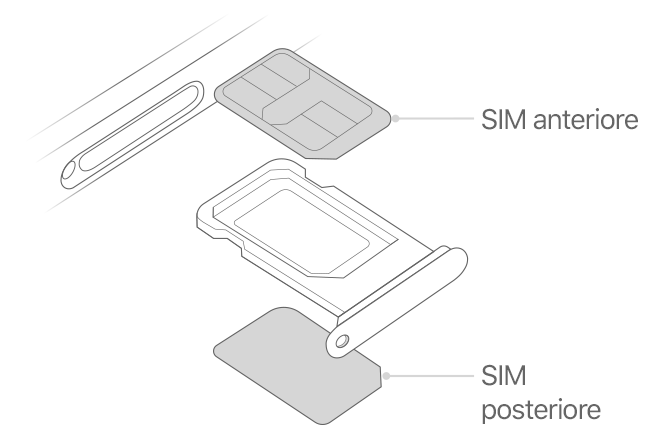
Assicurati di chiudere completamente il carrellino SIM in modo che non rimanga allentato.
Apri il Centro di Controllo e assicurati che entrambi gli operatori siano visibili nella barra di stato.
Vai su Impostazioni > Cellulare e assicurati di visualizzare entrambi i piani.
Tocca ciascun piano e verifica che le informazioni siano corrette.
Contatta il tuo operatore per ricevere una nuova nano-SIM in caso si verifichi una di queste situazioni:
Una scheda SIM non funziona in nessuno slot.
Se una scheda SIM non si inserisce o è piegata.
Se lo slot della SIM principale o secondaria non funziona con più di una scheda SIM, rimuovi la scheda SIM che funziona e inserisci solo la scheda non funzionante. Se il tuo iPhone non si connette ancora alla scheda SIM funzionante, potresti aver bisogno di assistenza. Ricevi assistenza.
Se stai effettuando una chiamata e vedi il messaggio Nessun servizio sull'altra linea
L'iPhone può usare una sola rete dati cellulare alla volta. Quando usi una linea per effettuare una chiamata, l'altra linea mostra il messaggio Nessun servizio. Se il tuo operatore supporta le chiamate Wi-Fi sull'altro numero di telefono e hai attivato l'opzione Chiamate Wi-Fi, puoi rispondere alle chiamate in arrivo su tale numero. Quando effettui una chiamata con una linea dati diversa da quella di default, devi attivare Chiamate Wi-Fi per la linea dati di default e attivare Consenti cambio dati cellulare per ricevere chiamate sulla linea dati di default.
Serve ancora aiuto?
Se il tuo iPhone non può ancora utilizzare le funzioni Dual SIM, contatta il tuo operatore.
